3 Ways to Take a Partial Screenshot on Windows 11/10/8/7
Get the best tool to take screenshots on Windows 11/10/8/7 quickly with high quality:
- Launch "AnyRec Screen Recorder" > Click "Snapshot" > drag your mouse to choose the desired partial area > "Edit" and "Save".
100% Securizat
100% Securizat
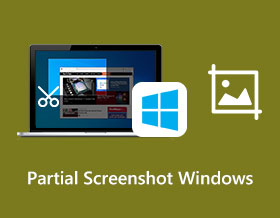
When capturing screen, you may not need to capture everything but rather just a specific section without unnecessary parts. So, why not take a partial screenshot on Windows directly? Whether you're working on a project, troubleshooting a technical issue, or sharing something interesting with friends or colleagues, capturing an image with the important thing only is better. No need to crop or edit a full screenshot, just follow this article to learn 3 ways to take partial screenshots on Windows 11/10/8/7.
Lista Ghidului
Partea 1: Cum să faceți o captură de ecran parțială pe Windows 11/10/8/7 Partea 2: Utilizați comenzile rapide pentru capturi de ecran din Windows pentru a face o captură de ecran parțială Partea 3: Întrebări frecvente despre capturile de ecran parțiale WindowsPartea 1: Cum să faceți o captură de ecran parțială pe Windows 11/10/8/7
For a quick partial screenshot capture on Windows/Mac, there is no tool better than AnyRec Screen Recorder. It provides customized hotkeys to capture your screen, record video, and more. It is the ideal recorder for various activities like gameplay, online meeting, and so on. You can flexibly change the screenshot area when capturing. Moreover, it will guarantee high-quality output in any image format.

Take screenshots on Windows 11/10/8/7 with partial area or full screen.
Salvați capturi de ecran în diferite tipuri de fișiere, cum ar fi PNG, JPEG, GIF, BMP și TIFF.
Furnizați editări ale fotografiilor, cum ar fi un pin pe ecran, ferestre de defilare și desen.
Captură de ecran remarcabilă pentru telefon, cameră web, joc, video și conținut media.
100% Securizat
100% Securizat
Pasul 1.Download and launch AnyRec Screen Recorder on your Windows/Mac. After that, click the "SnapShot" button from the main menu.
100% Securizat
100% Securizat
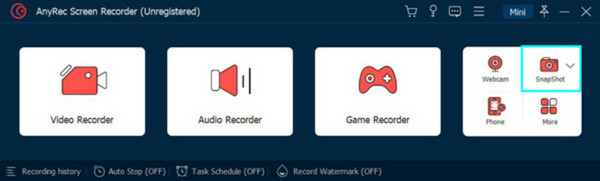
Pasul 2.Cursorul se va transforma într-o grilă încrucișată, pe care o puteți glisa pe tot ecranul pentru a face o captură de ecran parțială. De asemenea, puteți folosi centrul pentru a face clic și a selecta o fereastră deschisă.
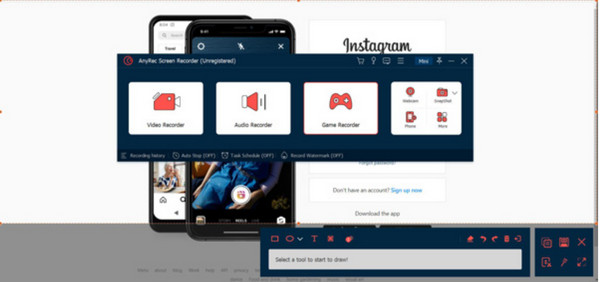
Pasul 3.Editați imaginea cu instrumentele de desen. Salvați rezultatul făcând clic pe butonul „Salvare”. Capturați o altă captură de ecran parțială pe Windows repetând pașii.
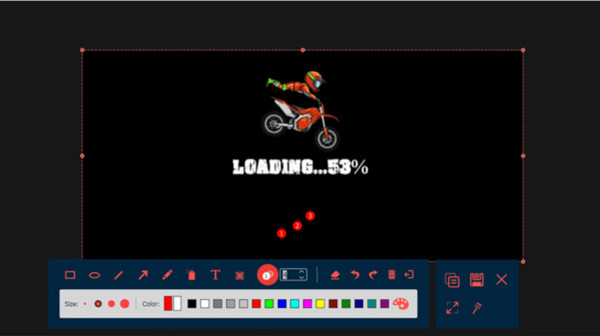
100% Securizat
100% Securizat
Partea 2: Utilizați comenzile rapide pentru capturi de ecran din Windows pentru a face o captură de ecran parțială
Windows also provides different screenshot shortcuts for different system versions, so you should find the right one to take screenshots on your Windows. And sometimes, the shortcuts may not work because of blocked page, privacy protect, and more. Moreover, there is no editing features for you. Now, see how to take a screenshot partially on Windows 7/8/10/11 with shortcut keys.
1. Comandă rapidă pe Windows 7
Pasul 1.Apăsarea butonului PrintScreen de pe tastatură va captura întregul ecran. Apăsați „Alt + PrintScreen” simultan pentru a captura singura fereastră activă.
Pasul 2.Alternativ, apăsați „Windows” de pe tastatură și tastați Snipping Tool în fereastra Start. Odată ce aplicația este lansată, faceți clic pe butonul „Nou” și alegeți zona de capturat.
2. Shortcut on Windows 8/10/11
Pasul 1.Apăsați simultan tastele „Windows” și „PrintScreen” de pe tastatură. Veți vedea un obturator pe ecran. Fotografia capturată va fi salvată implicit.
Pasul 2.Utilizați aplicația Paint pentru a edita imaginea și pentru a elimina părțile nedorite. Apăsați tastele „Windows” și „E” pentru a deschide File Explorer și selectați captura de ecran.
Partea 3: Întrebări frecvente despre capturile de ecran parțiale Windows
-
1. Cum se utilizează Game Bar pe Windows pentru captură parțială de ecran?
Dacă doriți să vă capturați jocul pe computer, utilizați Game Bar pe Windows 10 și 11. Accesați Setări și căutați Xbox Game Bar. Comutați comutatorul pentru a-l activa. Odată terminat, apăsați tasta Windows tasta și G în același timp. Faceți clic pe butonul Cameră pentru a face o captură de ecran pe ecran.
-
2. Cum se editează o captură de ecran pentru a decupa pe Windows?
Dacă aveți o captură de ecran cu părți în exces, o puteți edita în aplicația Paint. Deschideți editorul de fotografii și accesați meniul Fișier. Selectați deschidere și căutați captura de ecran din dosar. După încărcare, utilizați opțiunea Selectare din bara de instrumente de sus. Alegeți partea pe care doriți să o păstrați, apoi faceți clic pe butonul Decupați pentru a elimina părțile nedorite.
-
3. Cum se face o captură de ecran parțială pe Mac?
3. În mod implicit, puteți face captură de ecran a unei părți a ecranului dvs. pe Mac apăsând Comandă+Shift+4. Cursorul se va transforma într-o cruce, pe care o puteți trage pentru a selecta porțiunea pe care doriți să o capturați. După ce eliberați butonul mouse-ului, captura de ecran va fi capturată și salvată ca fișier PNG.
Concluzie
În concluzie, capturarea conținutului de pe ecrane vă oferă o modalitate mai ușoară de a copia sau de a partaja informații cu alții. După ce a învăţat cum să face capturi de ecran parțial pe Windows, puteți face fotografii fără restricții și le puteți edita cu funcții încorporate, cum ar fi Paint și Instrument de tăiere pe Windows 11/10/8/9. AnyRec Screen Recorder este, de asemenea, un instrument util care vă permite să capturați activitățile de pe ecran la cea mai bună calitate. Cu alternativa robustă, realizarea unei capturi de ecran, capturarea jocului și întâlnirile online nu au fost niciodată mai ușoare și mai distractive.
100% Securizat
100% Securizat
